情報番号:010103 【更新日:2010.05.25】
バッテリーの充電量を確認する方法<Windows(R)7>
対応機器・対象OSとカテゴリ
| 対応機種 |
|
| 対象OS |
Windows(R)7 |
| カテゴリ |
Windowsの操作/設定、Windowsの便利な使いかた、バッテリー |
回答・対処方法
はじめに
バッテリー駆動で使う場合、バッテリーの充電量が減って作業を中断したりしないよう、バッテリーの充電量を確認しておく必要があります。
ここでは、バッテリーの充電量を確認する方法を説明します。
【メモ】
1ヵ月以上の長期にわたり、ACアダプターを接続したままパソコンを使用してバッテリー駆動を行なわないと、バッテリー充電量が少しずつ減少します。このような状態でバッテリー充電量が減少したときは、本手順で充電量の減少が表示されないことがあります。
1ヵ月に1度は再充電することを推奨します。
操作手順
方法1:システムインジケーターで確認する方法
ACアダプターを使用している場合、システムインジケーターのBattery LED( )が点灯します。
)が点灯します。
※Battery LEDの表示部分はご使用の機種により異なります。
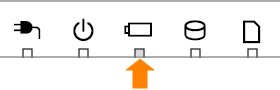 (図1)
(図1)
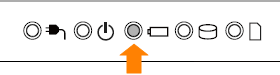 (図2)
(図2)
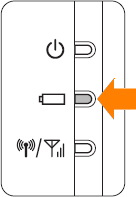 (図3)
(図3)
Battery LED( )は次の状態を示しています。
)は次の状態を示しています。
Battery LEDの状態 赤/青/緑/白
※機種により色が異なります。 | 充電完了 |
| オレンジ | 充電中 |
| オレンジの点滅 | 充電が必要 |
| 消灯 | ・バッテリーが接続されていない
・ACアダプターが接続されていない
|
上記のいずれにも当てはまらない場合は、バッテリー異常の可能性があります。<dynabook あんしんサポート>に連絡してください。
方法2:通知領域の[バッテリー]アイコンで確認する方法
”通知領域”の[バッテリー]アイコンの上にマウスポインターをあわせると、バッテリーの充電量が表示されます。
- ACアダプター接続時
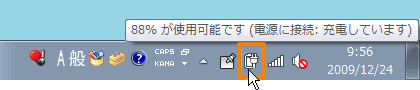 (図4)
(図4)
- バッテリー駆動時
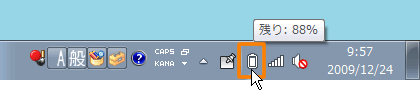 (図5)
(図5)
関連情報
以上
 )が点灯します。
)が点灯します。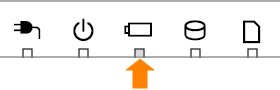 (図1)
(図1)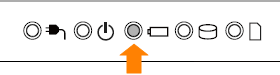 (図2)
(図2)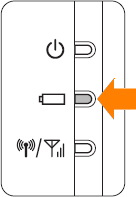 (図3)
(図3) )は次の状態を示しています。
)は次の状態を示しています。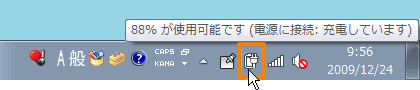 (図4)
(図4)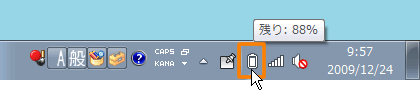 (図5)
(図5) )がオレンジ色に点滅したり、バッテリーのアラームが動作して警告します。
)がオレンジ色に点滅したり、バッテリーのアラームが動作して警告します。